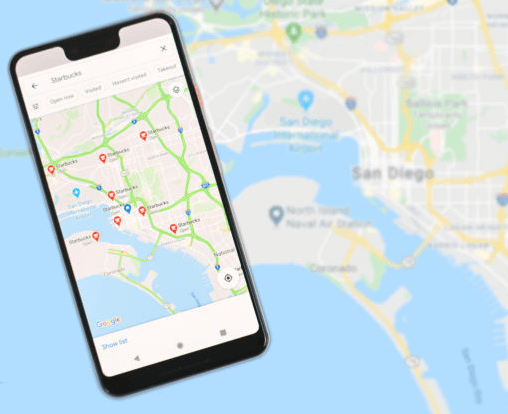إليك كيفية مشاركة موقعك في خرائط Google على كل من الهواتف الذكية التي تعمل بنظام اندرويد و iOS.
تظل خرائط Google واحدة من أفضل تطبيقات التنقل التي يمكنك الحصول عليها على الهواتف ، ولكنها مفيدة أيضًا كأداة اجتماعية – يمكنك إرسال شخص ما إلى موقعك لتنظيم اللقاءات مع الأصدقاء أو طمأنة العائلة بأنك في المنزل تقريبًا. لحسن الحظ ، فإن العملية واضحة ومباشرة وتتضمن عناصر تحكم في الخصوصية للحد مما سيراه الآخرون. اليك كيفية مشاركة موقعك في خرائط Google على كل من هواتف اندرويد و iOS.
محتويات المقال
كيفية مشاركة موقعك في خرائط Google على اندرويد و iOS مع جهات الاتصال
سوف ترغب على الأرجح في مشاركة موقعك مع أشخاص محددين. حيث تم تصميم مشاركة الموقع في خرائط Google بشكل أساسي مع أخذ ذلك في الاعتبار ، وهذا قدر لا بأس به من التخصيص إذا كنت تريد قصر المشاركة على أوقات معينة. إليك كيفية مشاركة موقعك مع جهات الاتصال على اندرويد و iOS – التعليمات متشابهة لكليهما.
- في خرائط Google ، انقر فوق أيقونة ملف التعريف الخاص بك في الجزء العلوي الأيمن.
- انقر فوق مشاركة الموقع.
- إذا كانت هذه هي المرة الأولى التي تشارك فيها ، فستوفر الخرائط مقدمة وتتيح لك اختيار جهات الاتصال (قد يُطلب منك توفير الوصول إلى جهات الاتصال الخاصة بك). خلاف ذلك ، انقر فوق مشاركة جديدة.
- بمجرد اختيار جهة اتصال ، انقر فوق المدة لاختيار المدة التي تشارك فيها معلومات الموقع. يمكنك زيادة الوقت بزيادات مدتها ساعة أو اختيار حتى تقوم بإيقاف تشغيل هذا للمشاركة إلى أجل غير مسمى.
- ستعرض الخرائط حالة جهة الاتصال هذه من الآن فصاعدًا.
- إذا كنت ترغب في المشاركة مع أشخاص إضافيين ، فانقر فوق مشاركة جديدة ، وكرر العملية.
- للإيقاف ، انقر فوق حالة المشاركة ثم انقر فوق إيقاف.
كيفية مشاركة موقعك في خرائط جوجل على اندرويد و iOS باستخدام تطبيق أو رابط
قد تكون هناك أوقات تريد فيها مشاركة موقعك على اندرويد أو iOS من خلال تطبيق معين ، أو حتى كرابط عام. قد ترغب في مشاركته من خلال رسالة نصية أو بث موقعك على شبكة اجتماعية. لحسن الحظ ، فإن مشاركة موقع خرائط Google تجعل ذلك أمرًا سهلاً ، مع بعض الخطوات المماثلة. إليك كيفية مشاركة معلومات الموقع باستخدام هذه الطريقة.
- في خرائط Google ، انقر فوق رمز ملف التعريف الخاص بك في الجزء العلوي الأيمن.
- انقر فوق مشاركة الموقع.
- إذا كانت هذه هي المرة الأولى التي تشارك فيها ، فستقدم الخرائط قائمة جهات الاتصال نفسها المذكورة في الإرشادات السابقة ، ولكنها ستمنحك أيضًا خيار مشاركة رابط من خلال تطبيق أو رابط إما مباشرة (على اندرويد) أو عن طريق النقر فوق المزيد من الخيارات (تشغيل) iOS).
- انقر فوق التطبيق الذي تريد المشاركة معه ، أو قم بالتمرير حتى يمكنك النقر فوق “نسخ إلى” (على نظام اندرويد) أو “نسخ” (في نظام iOS) للحصول على الرابط القابل للمشاركة.
- في كلتا الحالتين ، يمكنك النقر فوق “مشاركة عبر الرابط” لضبط مدة الارتباط أو الضغط على “إيقاف” لإنهاء المشاركة.
ما يشاهده الآخرون
الآن بعد أن تعلمت كيفية استخدام ميزة مشاركة موقع خرائط Google على اندرويد و iOS ، ما الذي تتوقع أن يراه الآخرون؟
تعد مشاركة الموقع في خرائط Google دقيقة ، لكنها لن تشارك كل شيء على الإطلاق. سيتلقى الآخرون إشعارًا بأنك تشاركه. سيرون دبوس خريطة يقترب من موقعك ، ويمكنهم التحقق من شحن بطارية جهازك في حالة فقدهم لموقعك فجأة. عندما ينقرون على حالة المشاركة ، سيرون بعض معلومات العنوان مثل مدينتك والرمز البريدي.
ومع ذلك ، لن يروا عادةً عنوانك الدقيق ، ولن يروا أيضًا سجل موقعك أو المسار الحالي. وعندما تتوقف عن مشاركة موقعك ، تختفي هذه المعلومات. بعبارة أخرى ، لا داعي للقلق من أن يتابعك شخص ما على خرائط Google دون علمك وإذنك.
قد يهمك أيضا: كيفية تمكين الوضع المظلم في خرائط Google لأجهزة اندرويد
نأمل أن تجد هذه المقالة مفيدة لك في معرفة كيفية مشاركة موقعك في خرائط Google على اندرويد و iOS،
شاركنا رأيك في التعليقات.